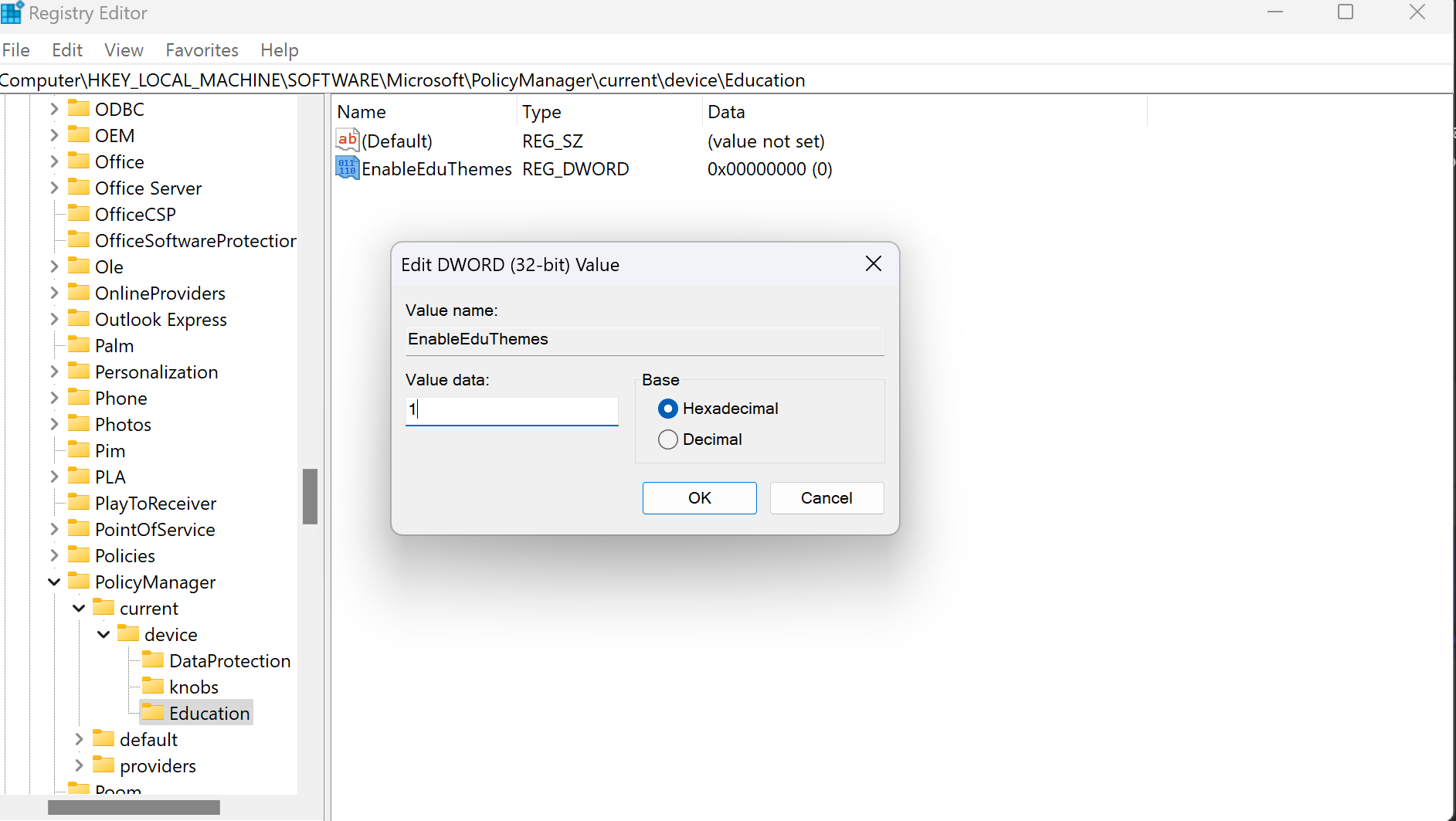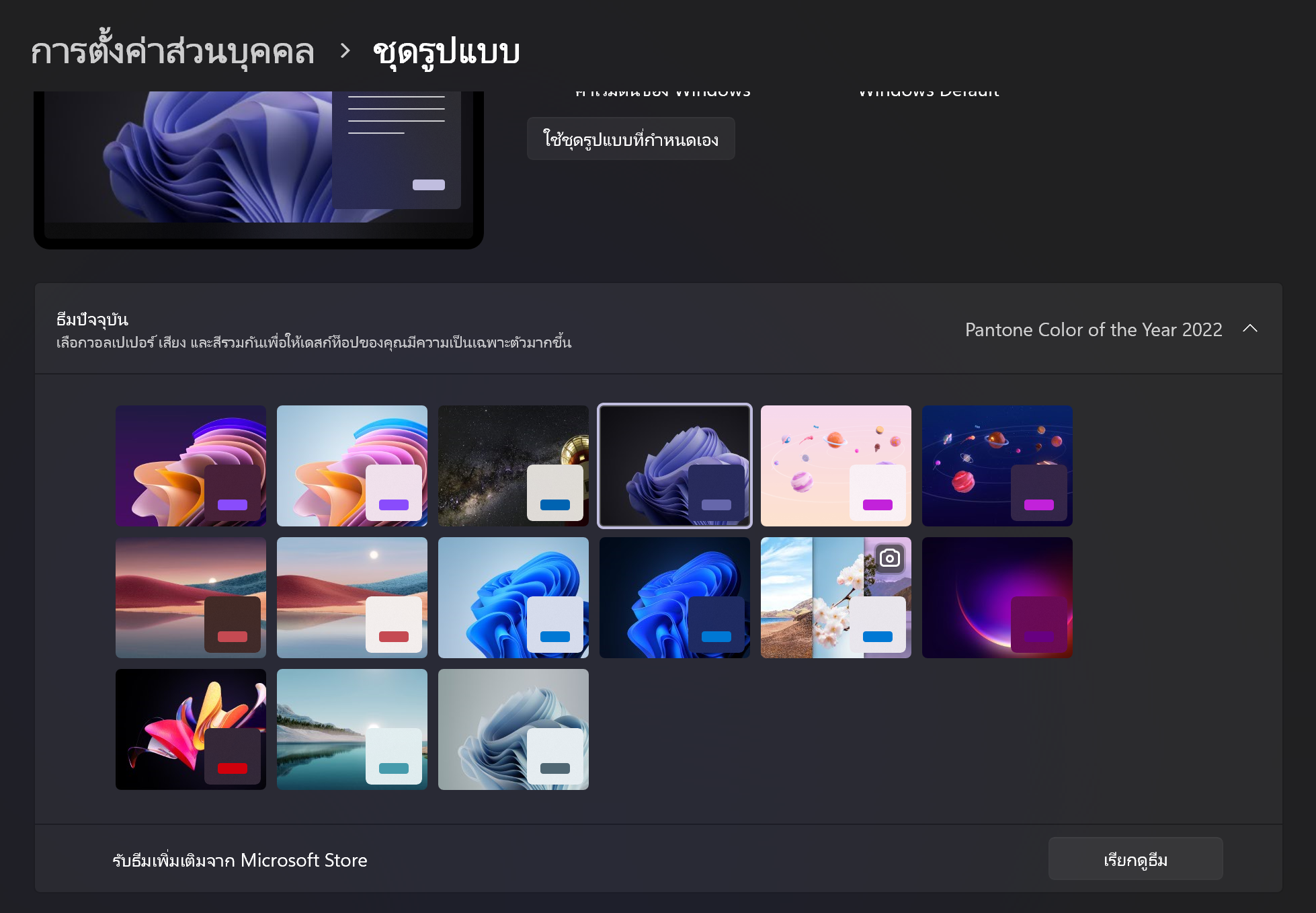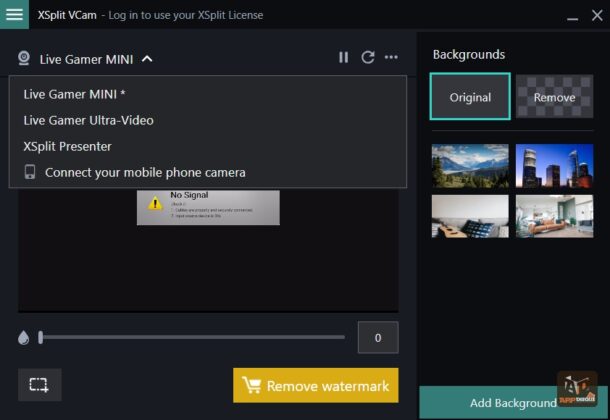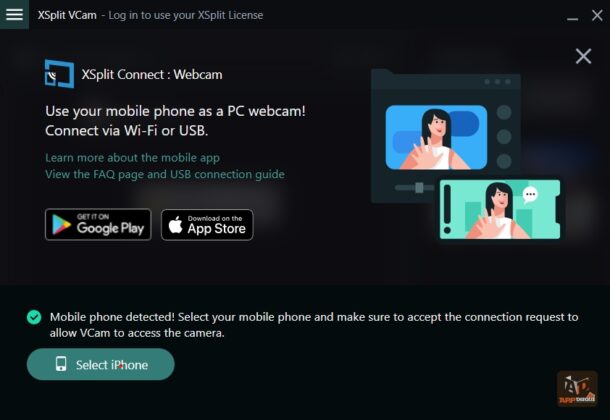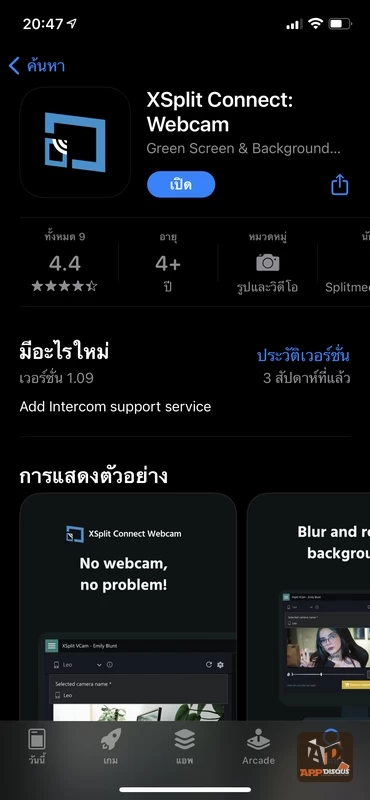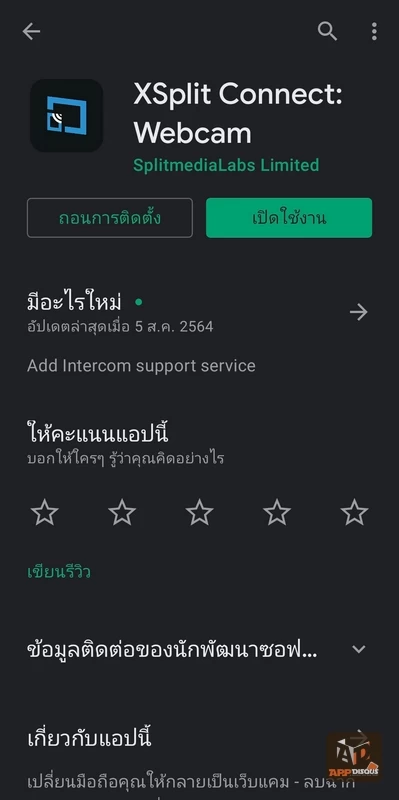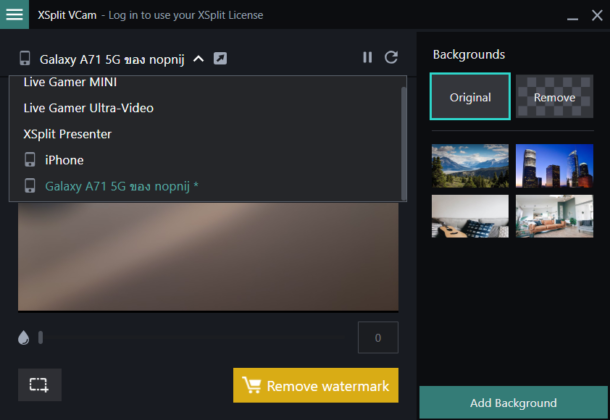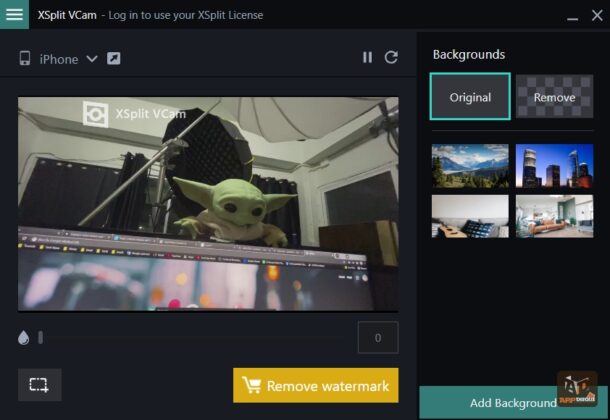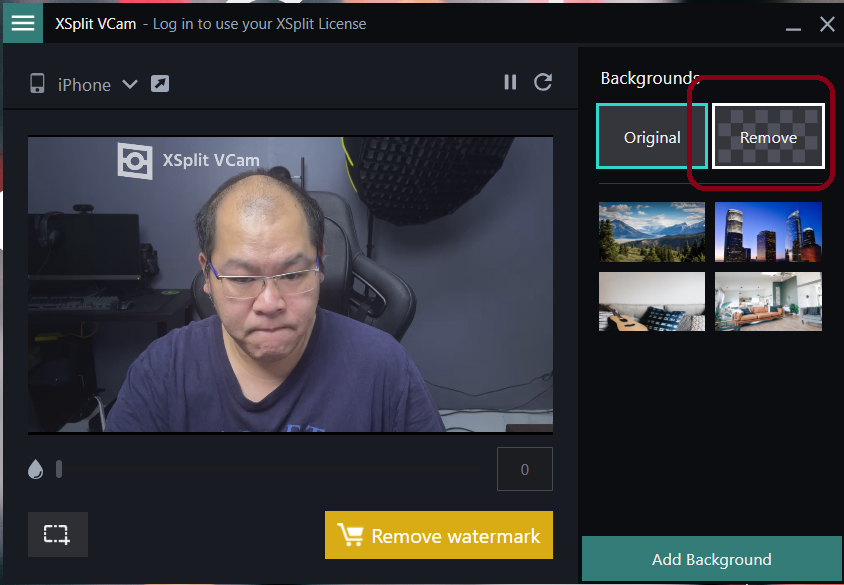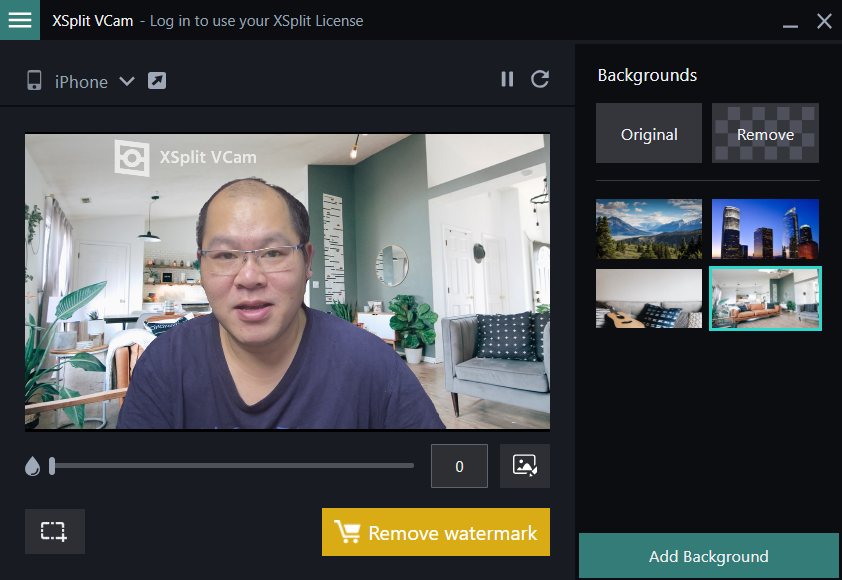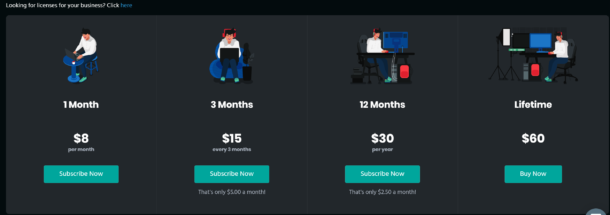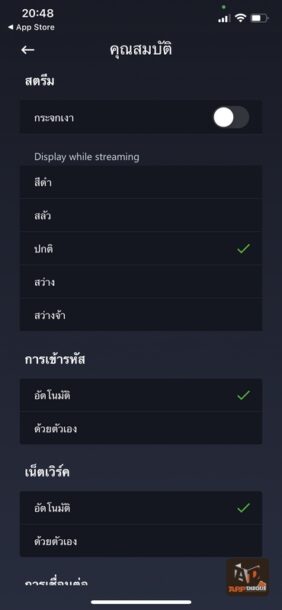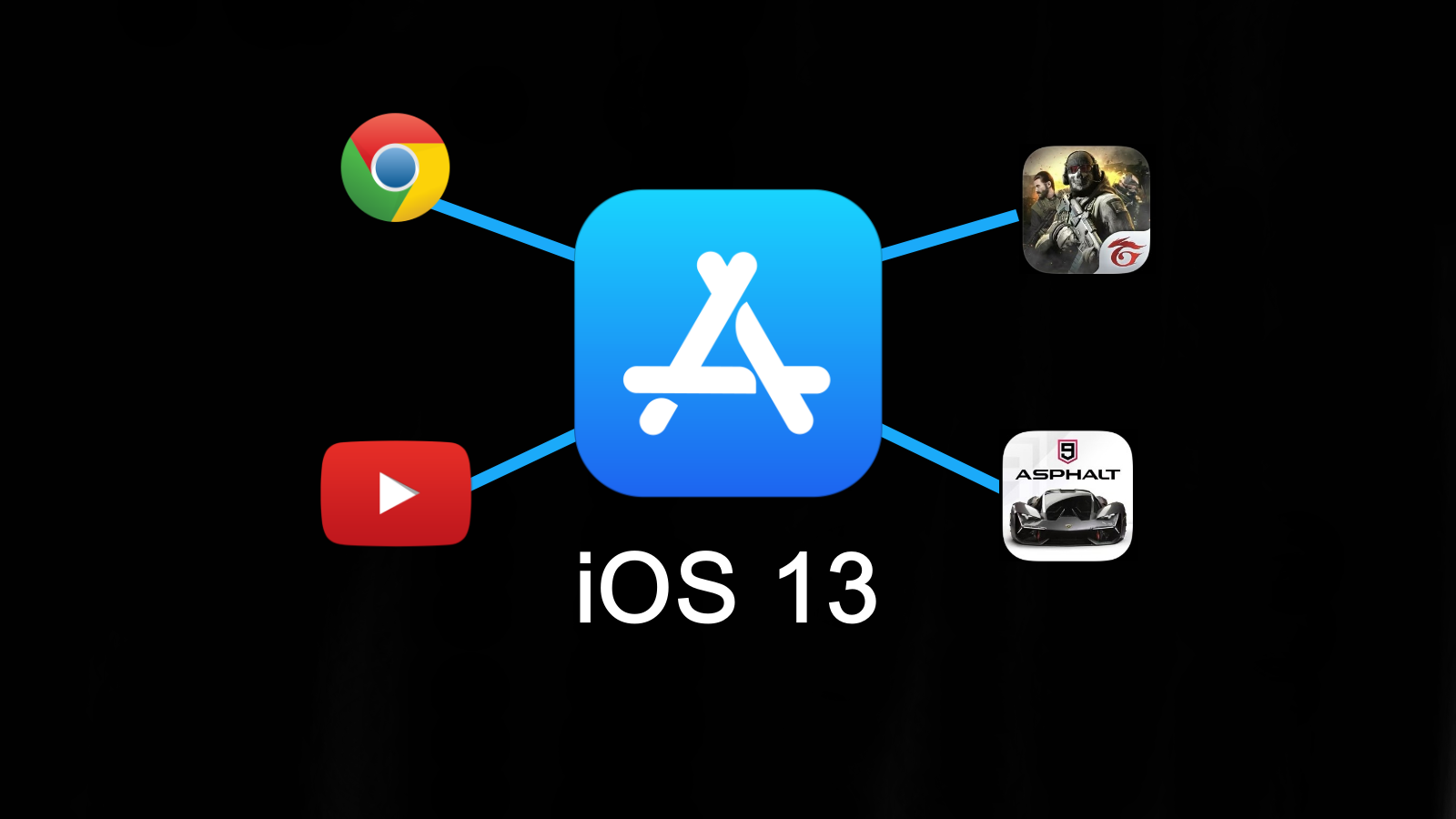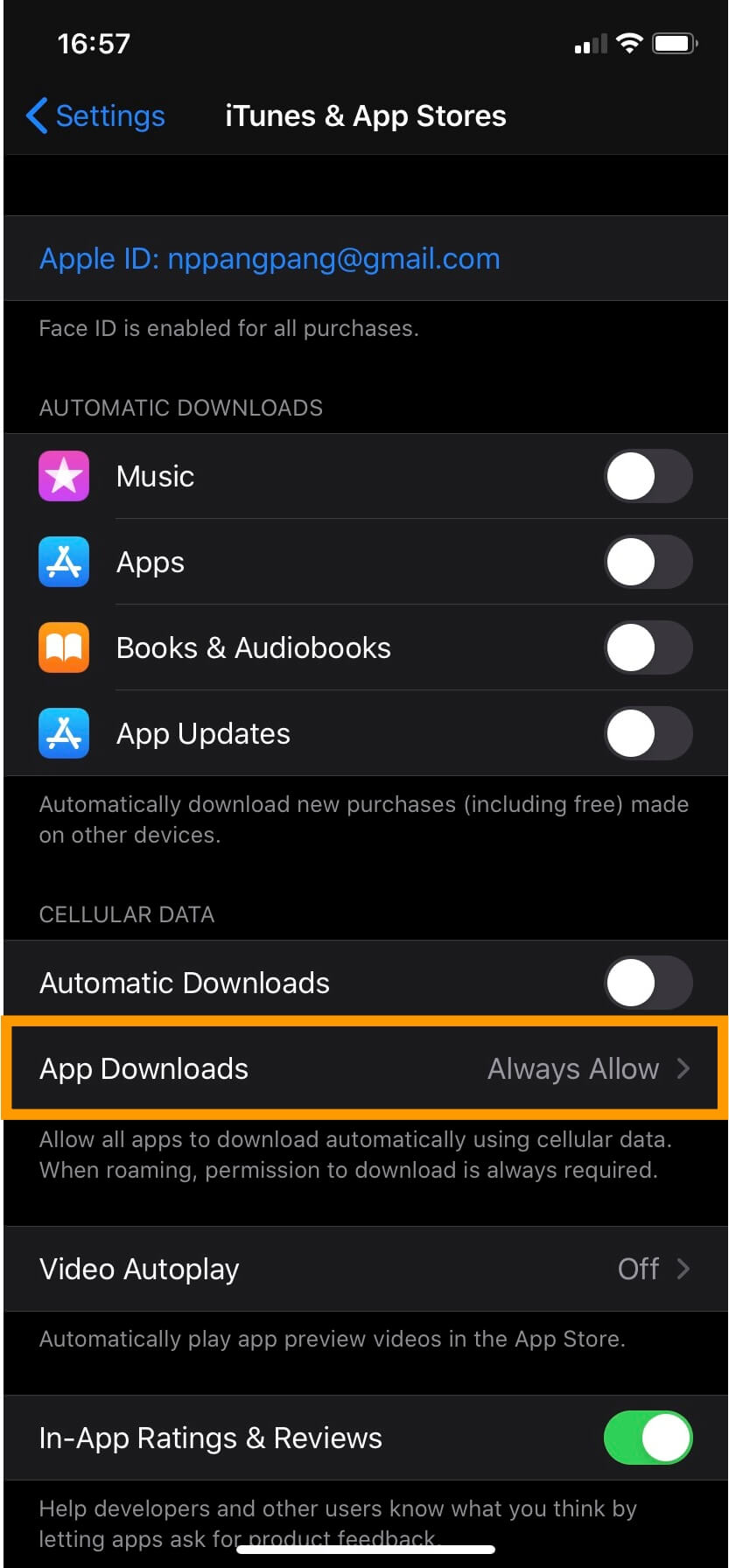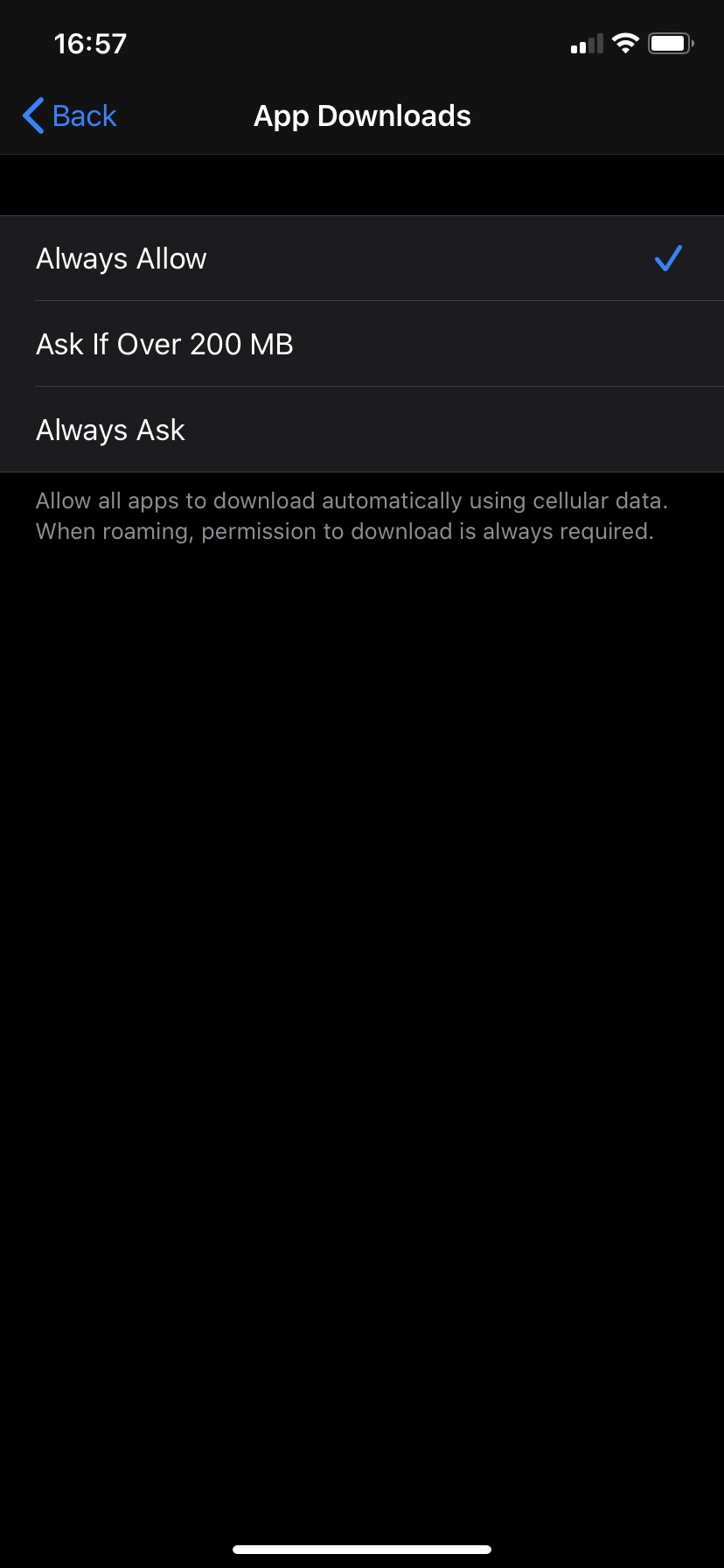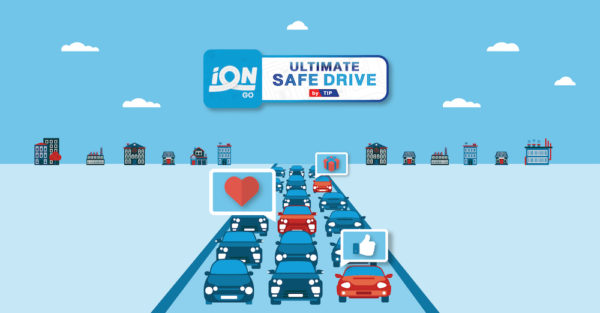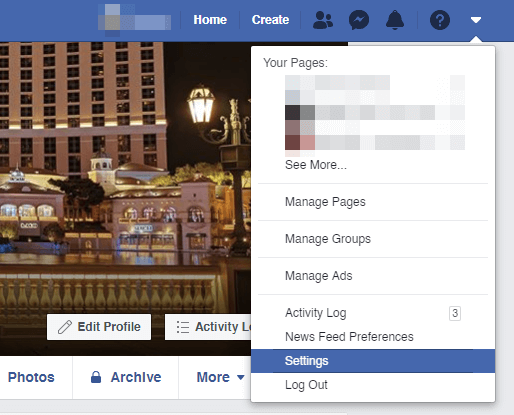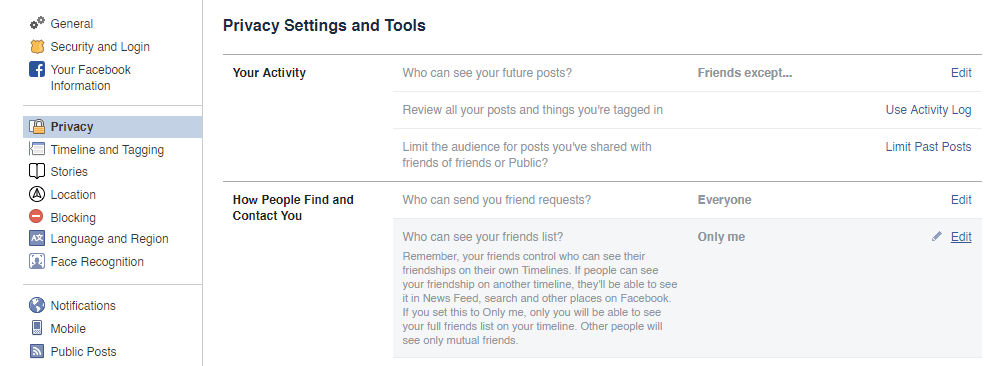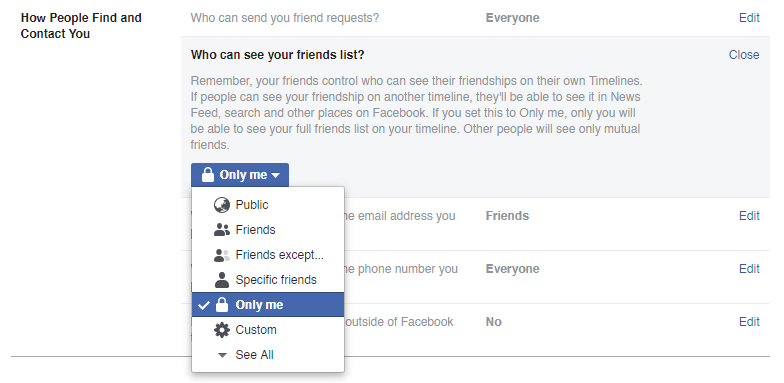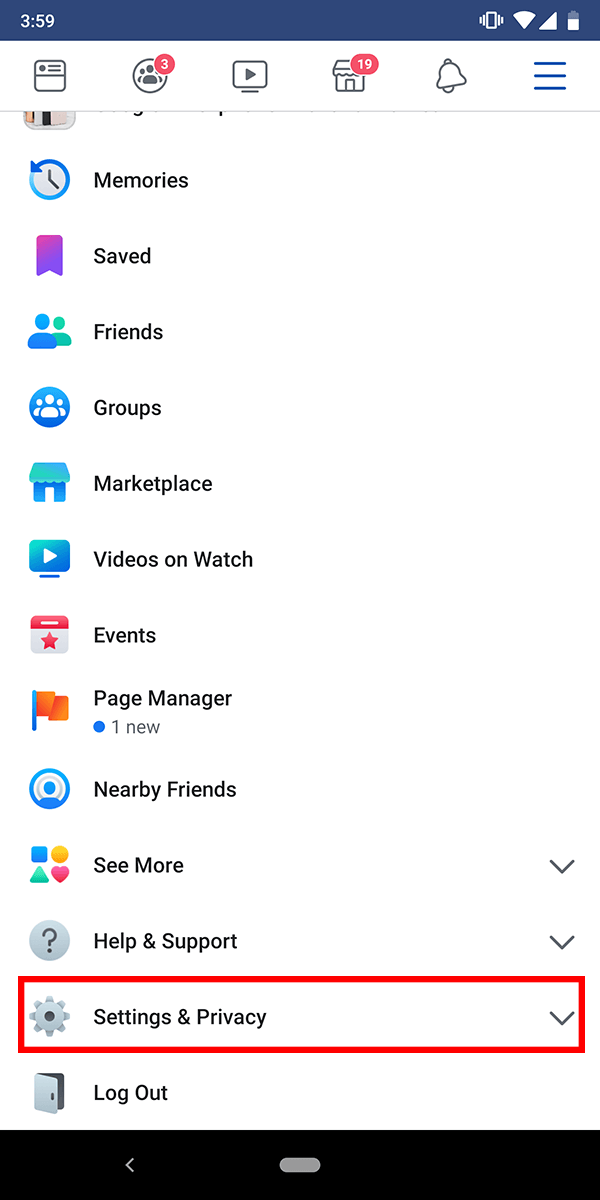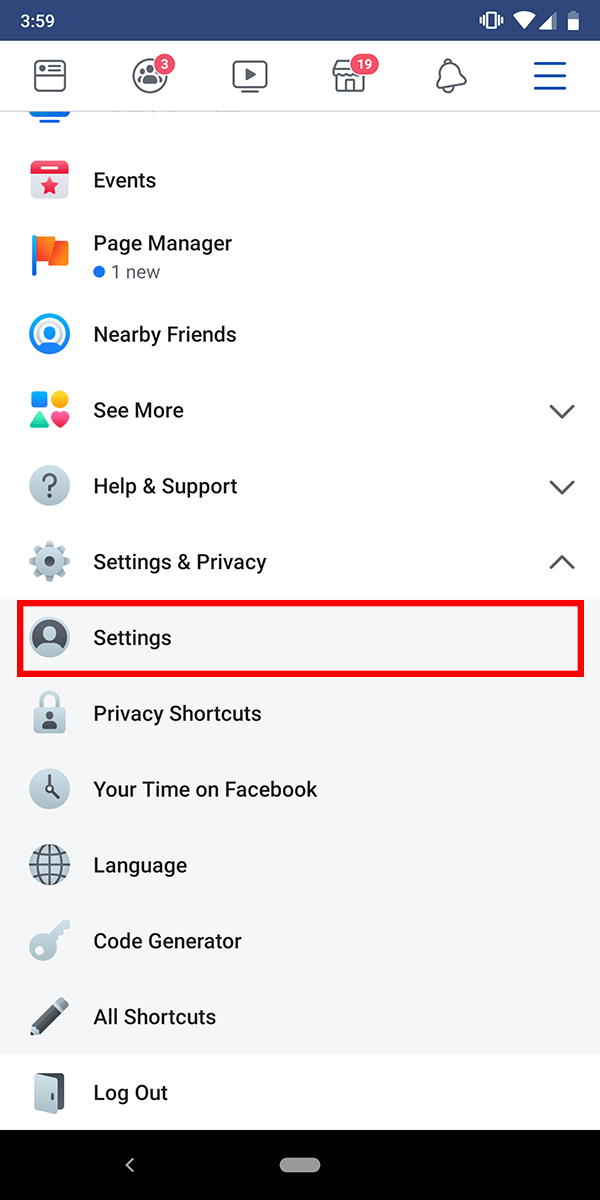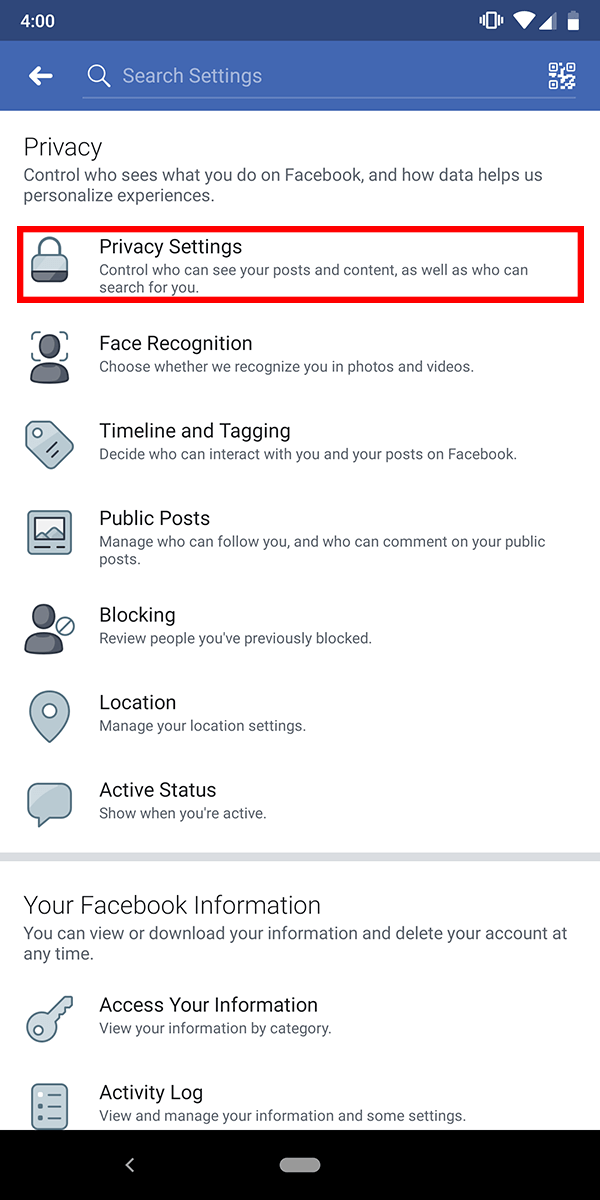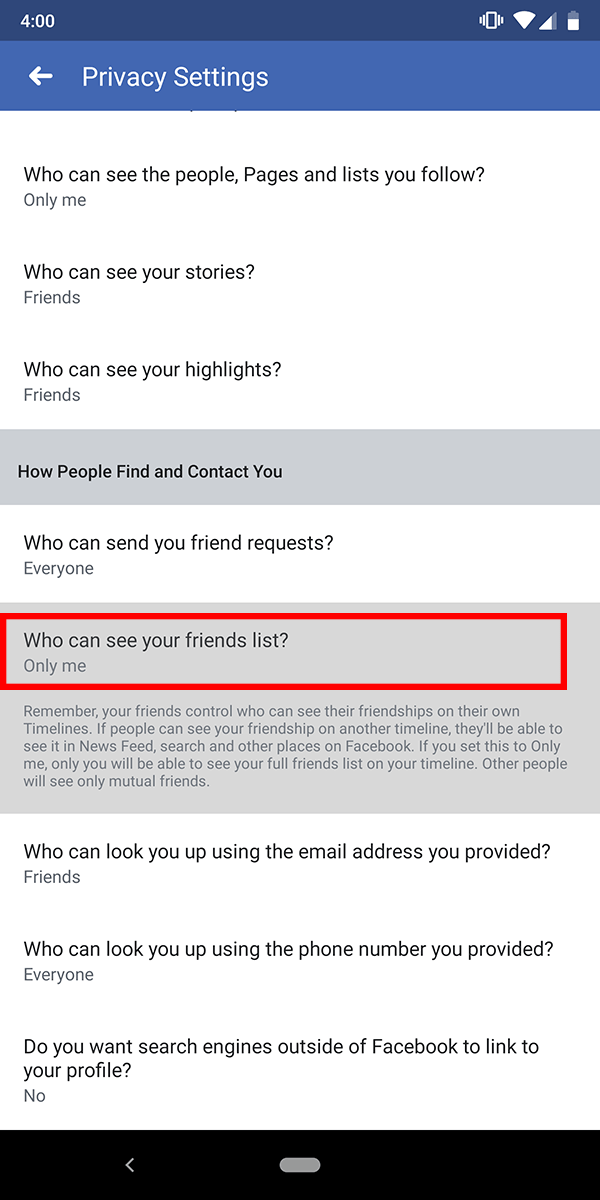หนึ่งในปัญหาที่ผู้ใช้ Facebook หลาย ๆ ท่านมักพบเจอระหว่างการใช้งานก็คือความเร็วของ Facebook ช้าลง ไม่ว่าจะเป็นการแสดงเนื้อหา การเลื่อนหน้าจอ การเปิดรูป เปิดคลิปวิดีโอใน Facebook ช้ากว่าปกติ ซึ่งในบทความนี้จะมาดูกันครับว่าปัญหา Facebook ช้าที่มักเจอในปี 2019 นี้มีสาเหตุมาจากอะไรบ้าง และจะแก้ไขได้อย่างไร

1. Facebook ช้า เพราะอินเตอร์เน็ตช้า
จากประสบการณ์ของทั้งผู้เขียนและหลาย ๆ ท่านเองถึงสาเหตุหลักที่ทำให้ Facebook ช้า ก็คือเรื่องของอินเตอร์เน็ตที่ใช้งานครับ ไม่ว่าจะเป็นอินเตอร์เน็ตบ้าน เน็ต WiFi หรือจะเป็น 4G/3G ก็ตาม ล้วนจะต้องมีช่วงที่เกิดปัญหากันแทบทั้งนั้น ไม่ว่าจะเป็นปัญหาจากทางผู้ให้บริการ ปัญหาของสายสื่อสาร ปัญหาของ router หรืออาจเป็นปัญหาการรับสัญญาณอินเตอร์เน็ตของอุปกรณ์ปลายทางก็ได้เช่นกัน ซึ่งอาการ Facebook ช้าที่เกิดจากอินเตอร์เน็ต โดยมากแล้วก็มักจะเป็นการโหลดเนื้อหาช้า โหลดรูปช้า คอมเมนท์ขึ้นช้า เป็นต้น
วิธีแก้ไขปัญหา Facebook ช้าจากในกรณีนี้
เบื้องต้น แนะนำว่าควรลองสลับไปใช้งานโปรแกรมหรือแอปพลิเคชันอื่นที่มีการใช้งานอินเตอร์เน็ต เช่น ทดลองเปิดหน้าเว็บไซต์ หรืออาจจะลองทดสอบความเร็วอินเตอร์เน็ตดูก่อนครับ ว่าอินเตอร์เน็ตช้าเกินไปหรือไม่ สถานะการเชื่อมต่อเป็นปกติหรือเปล่า รวมถึงอาจจะตรวจสอบอุปกรณ์ที่เกี่ยวข้องกับอินเตอร์เน็ต เช่น router มือถือ สายเชื่อมต่อต่าง ๆ ว่าทำงานปกติหรือไม่ อาจจะลอง restart ดูซักหนึ่งรอบ แล้วตรวจสอบอีกทีว่ายังมีปัญหา Facebook ช้าอยู่หรือไม่
ถ้าหากอินเตอร์เน็ตเร็วพอสมควรอยู่แล้ว (แนะนำว่าความเร็วดาวน์โหลดควรไม่ต่ำกว่า 2Mbps ถึงจะใช้งานได้ค่อนข้างทันใจ) แต่ยังพบปัญหา Facebook ช้าอยู่ ก็เป็นไปได้ว่าสาเหตุอาจจะมาจากปัจจัยอื่นมากกว่า

2. Facebook ช้า เพราะมือถือ/คอมช้า
นับเป็นหนึ่งในสาเหตุที่หลาย ๆ คนมองข้ามไปไม่น้อยอยู่เหมือนกัน เพราะคิดว่า Facebook มันก็แค่หน้าที่แสดงข้อมูล รูปภาพ วิดีโอที่เลื่อนดูได้เรื่อย ๆ แต่ที่จริงแล้วการทำงานเบื้องหลังของระบบนั้นก็ใช่ย่อยทีเดียวครับ เพราะเว็บเบราเซอร์/แอปพลิเคชันจะต้องพยายามโหลดข้อมูลมาล่วงหน้า เพื่อให้การใช้งานเป็นไปได้อย่างไหลลื่นที่สุด ซึ่งข้อมูลที่ต้องโหลดมาเก็บไว้เพื่อการแสดงผลก็มีทั้งข้อความ รูปภาพความละเอียดสูง วิดีโอ ลิงค์ไปยังเว็บไซต์อื่น ๆ ทำให้มือถือหรือเครื่องคอมที่ใช้งาน ก็ต้องแบ่งทรัพยากรทั้ง CPU และอินเตอร์เน็ตมาใช้งานในส่วนนี้
และเมื่อโหลดข้อมูลมาแล้ว ระบบก็จะเก็บข้อมูลไว้ในเครื่อง ด้วยจุดประสงค์เพื่อให้สามารถแสดงข้อมูลได้เร็วขึ้นในครั้งต่อ ๆ ไป แต่อย่างไรก็ตาม ข้อมูลเหล่านั้นก็ต้องถูกเก็บไว้ในเครื่อง ก่อให้เกิดปัญหาแอปบวม ข้อมูลขยะจำนวนมาก ซึ่งส่งผลทางอ้อมให้มือถือ คอมทำงานช้าลง และสุดท้ายก็ส่งผลให้หน้า Facebook โหลดช้าลงด้วยเช่นกัน
ส่วนอีกประเด็นหนึ่งก็คือสเปคของมือถือหรือคอมพิวเตอร์ที่อาจจะช้าเกินไปซักนิดนึง เช่น แรมอาจจะน้อยไปหน่อย หรือพื้นที่เก็บข้อมูลมีน้อยเกิน ทำให้ระบบจัดการแคชทำงานได้ไม่เต็มประสิทธิภาพ ส่งผลให้การโหลดข้อมูล การแสดงผลของ Facebook ช้ากว่าที่ควรจะเป็น ซึ่งตรงนี้ แนะนำว่ามือถือในปัจจุบัน ควรจะเลือกใช้รุ่นที่มีแรมอย่างต่ำ 2GB ขึ้นไป ฝั่งของคอมพิวเตอร์ ก็แนะนำว่าควรจะมีแรมขั้นต่ำซัก 4GB เพื่อการใช้งานทั่วไปที่ไหลลื่น ด้านของพื้นที่เก็บข้อมูล ก็ควรจะให้เหลือที่ว่างอย่างต่ำซัก 10% ของพื้นที่ทั้งหมด เช่น HDD ในเครื่อง 1 TB ก็ควรจะเหลือพื้นที่ว่างเอาไว้ซัก 100 GB เผื่อเหลือเผื่อขาด
วิธีแก้ไขปัญหา Facebook ช้าจากในกรณีนี้
หากปัญหา Facebook ช้าของท่านเกิดจากสาเหตุนี้ วิธีแก้ไขก็คงหนีไม่พ้นการตรวจสอบสเปคอุปกรณ์ของตนก่อน ว่าจุดไหนที่อาจจะก่อให้เกิดปัญหา ซึ่งหลัก ๆ แล้วจะมีด้วยกัน 3 จุด ได้แก่
- แรม
- พื้นที่เก็บข้อมูล (HDD/SSD)
- ชิปประมวลผล
ซึ่งโดยทั่วไปแล้ว ก็แนะนำว่าเครื่องที่จะใช้งาน Facebook ได้ไหลลื่น ควรจะมีแรมขั้นต่ำซัก 4 GB อุปกรณ์เก็บข้อมูล ยิ่งมีพื้นที่เหลือเยอะ ยิ่งมีความเร็วสูงได้ก็ยิ่งดี อย่างในปัจจุบันก็ควรจะใช้งาน SSD เป็นอุปกรณ์เก็บข้อมูลหลักของเครื่องก็จะยิ่งเป็นการดี ส่วนชิปประมวลผล อันที่จริงก็ขอแค่ไม่เก่ามากจนเกินไปครับ CPU ระดับกลางรุ่นซักไม่เกิน 10 ปีที่แล้ว ส่วนใหญ่ก็ยังใช้งานได้สบาย ๆ ส่วนในฝั่งของมือถือ ก็แนะนำว่าควรจะมีแรมอย่างต่ำซัก 2GB พื้นที่เก็บข้อมูลก็ขั้นต่ำ 32GB จะดีที่สุด
อีกวิธีแก้ไขที่อาจจะช่วยได้ก็คือการเคลียร์ไฟล์ขยะครับ สำหรับใน Windows ก็ลองกด clear ไฟล์ขยะในเว็บเบราเซอร์ดู รวมถึงการเคลียร์ไฟล์ขยะของ Windows ในโฟลเดอร์ temporary (ตามขั้นตอนนี้) ส่วนในฝั่งมือถือ ง่ายที่สุดก็คือลองลบแอป Facebook ออก แล้วติดตั้งใหม่อีกครั้ง

3. Facebook ช้า เพราะฝั่ง Facebook เอง
ถ้าหากตรวจสอบทั้งอินเตอร์เน็ต เครื่องที่ใช้ และก็แอปพลิเคชันแล้ว แต่ยังพบปัญหา Facebook ช้าอยู่ ก็มีความเป็นไปได้แล้วว่าปัญหาอาจจะเกิดจากทาง Facebook เอง ซึ่งในกรณีนี้ คงต้องรอการแก้ไขจากทาง Facebook เป็นหลักครับ ซึ่งอาจจะเกิดทั้งจากปัญหาของเซิร์ฟเวอร์ Facebook ปัญหาจากการเชื่อมต่อ ปัญหาจากฐานข้อมูล ปัญหาเรื่องกระแสไฟฟ้า ฯลฯ ซึ่งล้วนแล้วแต่เป็นปัญหาที่ผู้ใช้ไม่สามารถแก้ปัญหาเองได้
อย่างไรก็ตาม ก่อนจะฟันธงว่าปัญหา Facebook ช้านั้นเกิดจากอะไร ก็ลองสอบถามจากบุคคลใกล้ตัวดูก่อนครับ ว่ามีปัญหาเดียวกันหรือเปล่า
วิธีแก้ไขปัญหา Facebook ช้าจากในกรณีนี้
สำหรับปัญหาจากสาเหตุนี้ แน่นอนว่าผู้ใช้ทั่วไปไม่สามารถแก้ไขปัญหาด้วยตนเองได้ครับ ต้องรอให้ทาง Facebook เป็นผู้แก้ไข ส่วนผู้ใช้อย่างเราก็ทำได้แค่ตรวจสอบสถานะไปพลาง ๆ จากในตัวอย่างเว็บไซต์และช่องทางดังต่อไปนี้
from:https://notebookspec.com/facebook-is-slow-in-2019-what-caused-it-and-how-to-fix/489696/